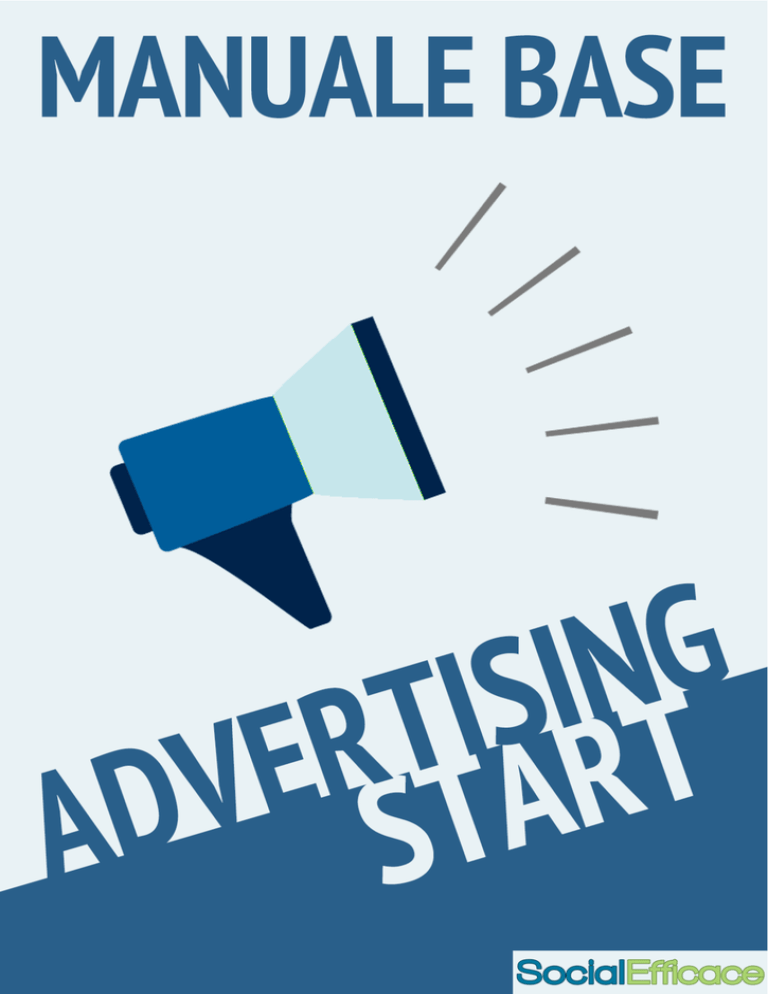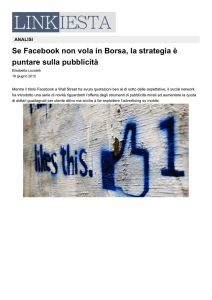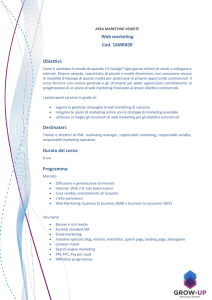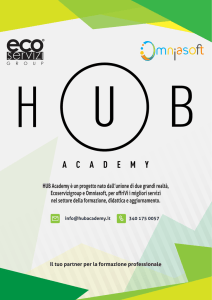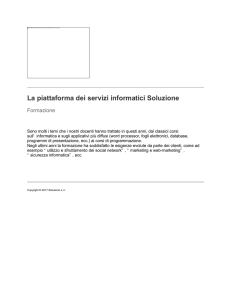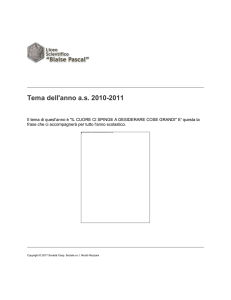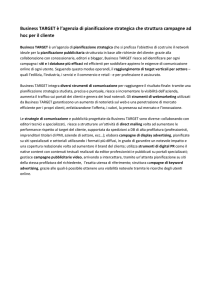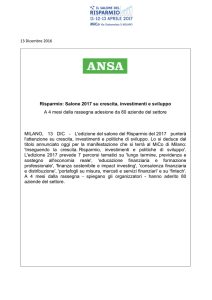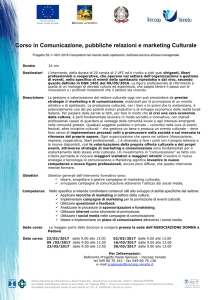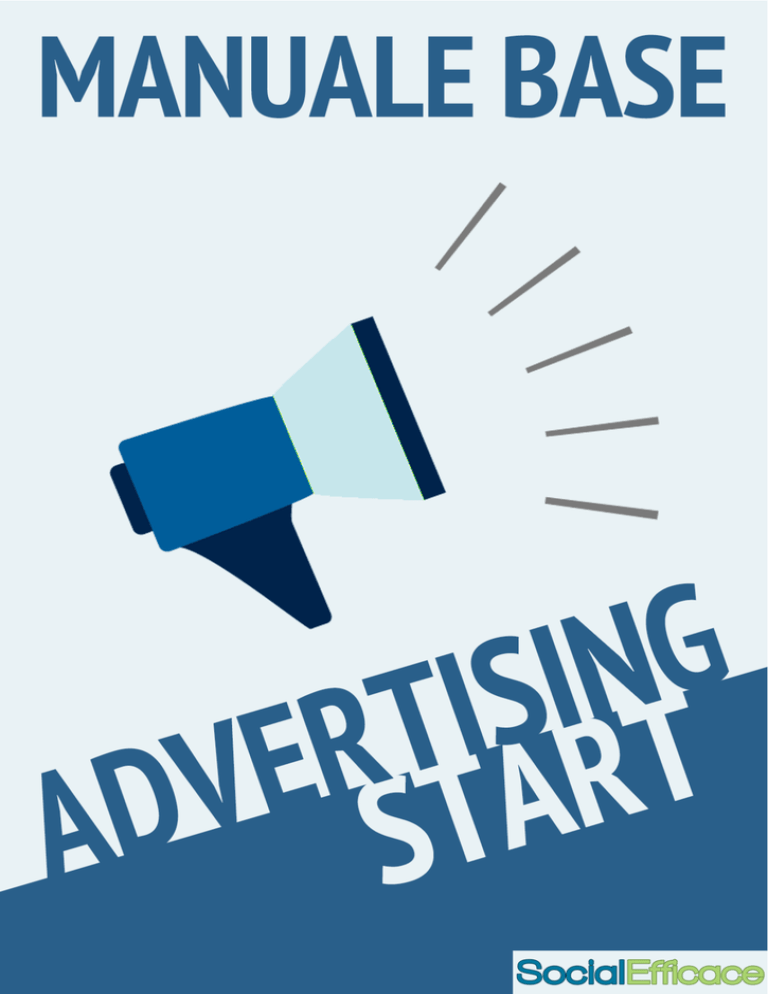
Copyright © 2014 Social Efficace
Advertising START - Pagina 1
FUNZIONALITÀ
SCOPO
Intercettare persone potenzialmente
interessate ai tuoi prodotti e servizi in
Far conoscere la tua attività
base a demografica, interessi,
comportamenti e somiglianza
Acquisire Fan sulla tua Pagina
Facebook
Creare un legame con le persone
interessate al tuo settore e alla tua
attività
Mostrare altri annunci pubblicitari a
chi conosce già la tua attività e vi ha
interagito in passato (Retargeting)
Coltivare un rapporto con le persone
che hanno mostrato interesse,
aumentare fiducia e autorevolezza
Acquisire contatti di clienti potenziali
Creare un collegamento diretto e più
forte con le persone maggiormente
interessate
Creare delle sequenze di annunci
pubblicitari che simulano un
percorso a step
Incanalare i clienti potenziali in
sequenze di azioni volte ad
incentivare l'acquisto
Vendere i tuoi prodotti e servizi
Convertire i clienti potenziali,
acquisire clienti e fare fatturato
Proporre ai clienti altri prodotti/
servizi correlati
Fidelizzare i clienti
Incentivare il passaparola, la
condivisione, e raccogliere
testimonianze e recensioni
Trasformare i clienti soddisfatti in
ambasciatori e portavoce della tua
attività
NB: le diverse funzionalità si ottengono grazie a differenti "Obiettivi", target e modi di
impostare gli annunci.
Come vedi, grazie alle pubblicità su Facebook possiamo coprire dall'inizio
alla fine tutto il processo di acquisto.
Vuol dire che basta Facebook per fare tutto e che gli altri strumenti e
strategie sono superflui?
ASSOLUTAMENTE NO!
Copyright © Social Efficace - Prima Edizione 2014 - Ultima Versione Maggio 2017
Advertising START - Pagina 12
La Struttura degli Strumenti
Ricapitolando il tutto, e volendolo rappresentare graficamente per capire gli
strumenti e le loro relazioni, ecco qua uno schema.
E nel caso di Consulenti o altre risorse interne?
Se ad esempio ti fai aiutare da uno o più consulenti esterni o da altre
persone interne all'azienda:
•
se queste persone si occupano di creare e pubblicare i post per la
tua Pagina, o di rispondere ai commenti e messaggi, ti basterà
semplicemente impostare i loro profili personali (reali) con il ruolo
appropriato all'interno della Pagina Facebook (vedi questa guida al
riguardo)
•
se invece devono occuparsi delle tue pubblicità (crearle, monitorarle,
modificarle e gestirle) non basta impostarli come "inserzionisti" fra i
ruoli della Pagina.
In quel caso sarebbe meglio fossero "editor" della Pagina Facebook, così
che possano creare i post pubblicitari (che sono pubblicati a nome della
Pagina e come Inserzionisti non possono farlo).
Copyright © Social Efficace - Prima Edizione 2014 - Ultima Versione Maggio 2017
Advertising START - Pagina 19
Menu di navigazione e Funzioni
Come detto, d'ora in poi cliccando sul link qui sotto
andrai nella tua “Gestione Inserzioni”.
https://www.facebook.com/ads/manage/home
Puoi salvarlo fra i preferiti e averlo sempre comodo (ci
tornerai spesso per seguire le tue inserzioni mentre
sono attive), oppure usare la voce presente nel menu a
sinistra sulla tua Sezione Notizie.
Se gestisci più Account Pubblicitari, probabilmente ti conviene invece usare
questo link: https://www.facebook.com/ads/manage
che ti mostrerà una tabella con l'elenco di tutti i vari account che hai in
gestione. Scegli quello su cui operare e clicca sul nome per entrarvi.
A questo punto (sia in un caso che nell'altro) ti troverai di fronte ad una
schermata come questa:
(nel caso tu parta da zero)
(nel caso tu abbia già creato campagne)
Copyright © Social Efficace - Prima Edizione 2014 - Ultima Versione Maggio 2017
Advertising START - Pagina 26
La Struttura delle Pubblicità su Facebook
Ora che abbiamo preparato il nostro "ambiente di lavoro", iniziamo a capire
cosa sono queste pubblicità su Facebook e come sono fatte.
In passato tutte le impostazioni per creare il tuo annuncio pubblicitario
erano una sotto l'altra all'interno della stessa schermata.
In realtà però le pubblicità in Facebook non sono costituite da un unico
elemento, ma da una struttura composta di tre parti differenti e separate.
Se ora utilizzi lo "Strumento di Creazione Inserzioni" dovresti aver notato una
nuova interfaccia grafica che finalmente mette in luce questa struttura.
Sulla sinistra è presente un menù laterale con rappresentati 3 livelli distinti
e le loro opzioni sottostanti:
•
•
•
Campagna
Gruppo di Inserzioni
Inserzione
Capire questa struttura ti permette di:
•
•
•
riuscire ad utilizzare più facilmente la "Gestione Inserzioni" per
analizzare le performance degli annunci
capire dove devi andare a modificare una particolare impostazione,
se ne hai la necessità
capire come creare le varianti delle pubblicità se devi fare Split Test
per ottimizzare performance e risultati abbassando i costi
(aspetto spiegato in dettaglio in Advertising PRO)
Vediamo velocemente che caratteristiche ha ognuno di questi livelli e come
interagiscono fra di loro.
Copyright © Social Efficace - Prima Edizione 2014 - Ultima Versione Maggio 2017
Advertising START - Pagina 45
La Campagna
Il livello più alto è quello di "Campagna".
È l'elemento nel quale si va a definire l'obiettivo delle tue pubblicità (vedi le
diverse possibilità nello screenshot sopra che rappresenta proprio il primo
step della creazione delle ads).
Sostanzialmente funge da contenitore più grande dentro al quale poi
finiscono gli altri elementi della struttura (Gruppi di Inserzioni e Inserzioni).
Nell'immagine sotto è rappresentato dall'icona a valigetta azzurra in alto.
Al suo interno può esserci un solo Gruppo di Inserzioni (quello che succede
quando normalmente crei le pubblicità con lo Strumento di Creazione
Inserzioni) oppure possono essercene anche molteplici.
Avere più Gruppi di Inserzioni dentro alla stessa Campagna, serve per
creare delle varianti al fine di testare diverse impostazioni che sono
appunto inserite all'interno dei Gruppi.
Copyright © Social Efficace - Prima Edizione 2014 - Ultima Versione Maggio 2017
Advertising START - Pagina 46
I Gruppi di Inserzioni
Subito sotto nella gerarchia, ci sono i "Gruppi di Inserzioni" (nell'immagine
sopra rappresentati dalle due cartellette bianche sotto la valigetta azzurra).
All'interno di ogni Gruppo di Inserzioni si vanno a definire diverse
impostazioni che sono:
•
•
•
•
•
•
•
•
Pubblico Target
Budget
Programmazione
Ottimizzazione
Offerta
Addebiti
Tipo di Pubblicazione
Posizionamento
Alcuni di questi campi li vedrai in dettaglio nel Corso Advertising PRO dove
insegno le tecniche avanzate per sfruttarli al massimo.
Per ora, visto che sei agli inizi, non ci concentreremo su questi aspetti, ma
ti darò comunque delle indicazioni che ti saranno sufficienti per iniziare.
Come per la "Campagna", anche i "Gruppi" fungono da contenitori, e al loro
interno possono contenere una sola o più "Inserzioni" (utile per i test).
A proposito di test, giusto per darti una preview:
creare Gruppi di Inserzioni diversi all'interno della stessa "Campagna" vuol
dire creare varianti per vedere se impostazioni diverse fra gli elementi
dell'elenco qui sopra danno risultati diversi.
Ad esempio è possibile creare lo stesso post pubblicitario usando due
Gruppi diversi con impostati due pubblici target diversi per vedere quale
funziona meglio e quindi ti dà più risultati a minor costo.
Copyright © Social Efficace - Prima Edizione 2014 - Ultima Versione Maggio 2017
Advertising START - Pagina 47
Cliccando sulla tab della Campagna, col mouse puoi selezionare una o più
delle righe che rappresentano le Campagne, e cliccando poi sulla tab dei
Gruppi di Inserzioni, vedrai i Gruppi che ci sono all'interno delle Campagne
che hai selezionato.
Nota infatti come nella tab Campagne ci sia un'etichetta che indica che c'è
un oggetto selezionato.
Stessa cosa se ora selezioni uno o più Gruppi e passi al livello delle
Inserzioni cliccando sull'omonima tab in alto.
In questo caso stiamo vedendo una inserzione dentro ad un Gruppo
selezionato in precedenza, che a sua volta sta dentro una campagna
selezionata in precedenza.
Selezionando una riga di un elemento, avrai inoltre la possibilità di vederne
il grafico delle performance e di modificarlo grazie al menu a destra.
Copyright © Social Efficace - Prima Edizione 2014 - Ultima Versione Maggio 2017
Advertising START - Pagina 50
Naming Convention: usare nomi che ti aiutano
Come hai visto la Struttura non è semplice (ma col tempo ci prenderai
mano) e quindi anche usare la Gestione Inserzioni all'inizio può essere
molto difficile e ci si può perdere facilmente.
Oltre a capire come funzionano le schermate della Gestione Inserzioni, la
cosa migliore che puoi fare per semplificarti enormemente la vita è
utilizzare dei nomi intelligenti da dare a Campagne, Gruppi e Inserzioni.
Ecco la regola per i nomi delle Campagne:
Obiettivo - Descrizione
Ad esempio:
•
•
Nuovi FAN - primo test
Mi Piace Pagina - dicembre 2016
Per i nomi dei Gruppi di Inserzioni, la regola è l'espansione di quella
precedente:
Obiettivo - Target - Posizionamento - Descrizione
Ad esempio:
•
•
Nuovi FAN - Imprenditori - Sezione Notizie - primo test
Nuovi FAN - Freelance - Colonna Destra - dicembre 2014
Per le Inserzioni, puoi usare la stessa regola dei Gruppi (specie se c'è una
sola inserzione per Gruppo), o espandere la descrizione:
Obiettivo - Target - Posizionamento - Descrizione del post
Ad esempio:
•
•
Nuovi FAN - Imprenditori - Sezione Notizie - post img azzurra
Nuovi FAN - Freelance - Colonna Destra - post carosello v1
Grazie a questi nomi, ti basterà dare una veloce occhiata ai nomi di
Campagne, Gruppi e Inserzioni nella tabella della Gestione Inserzioni per
capire al vola cosa sono e a cosa servivano e di conseguenza trovare
rapidamente cosa devi analizzare o modificare.
Copyright © Social Efficace - Prima Edizione 2014 - Ultima Versione Maggio 2017
Advertising START - Pagina 53
Pubblici Personalizzati e Simili da Creare
Come ti dicevo, queste due categorie di targetizzazione le andremo a
vedere in modo approfondito nel Corso avanzato "Advertising PRO".
Sono tra i migliori ed i più efficaci da usare, ma anche tra i più complessi.
Per il momento andrai a crearne solo due specifiche varianti che ti
serviranno quando andremo a creare i nostri annunci e in particolare le
Strategie avanzate che ti mostrerò.
Pubblico Personalizzato dalle Interazioni sulla Pagina
Grazie a questo pubblico andiamo a prendere tutti quelli che hanno
interagito con la tua Pagina Facebook in un certo lasso di tempo.
A differenza dei Fan, dove alcuni di loro effettivamente interagiscono e
dove però magari tanti altri invece non lo fanno più, questi pubblici
permettono di beccare
•
•
solo che è effettivamente interessato e attivo
anche chi non è un Fan, ma è interessato e attivo
Entra nella Gestione Inserzioni, dal menu principale in alto a sinistra entra
nella sezione "Pubblico".
A sinistra, sotto al titolo "Pubblico" clicca sul
pulsante blu "Crea Pubblico" e avrai 3 opzioni.
Quella che ci interessa ora è la prima, ovvero:
"Pubblico Personalizzato".
Selezionandola compariranno queste opzioni:
Copyright © Social Efficace - Prima Edizione 2014 - Ultima Versione Maggio 2017
Advertising START - Pagina 75
L’opzione che scegliamo ora è
"Interazioni su Facebook", e poi
"Pagina".
Dalla schermata che compare,
dovrai scegliere la tua Pagina
Facebook, l'opzione "chiunque
abbia interagito" e impostare un
periodo temporale.
Ti consiglio di ripetere
questa operazione 3 volte
creando almeno 3 varianti
di questo pubblico con le
fasce temporali:
•
•
•
365 giorni
90 giorni
30 giorni
Ogni volta dai un nome che contenga anche l'informazione del periodo
temporale così potrai distinguere subito le tre varianti.
Varianti che ti ho fatto creare perché hanno diversi livelli di qualità ed
efficacia. Ovviamente il pubblico delle interazioni degli ultimi 30 giorni è
Copyright © Social Efficace - Prima Edizione 2014 - Ultima Versione Maggio 2017
Advertising START - Pagina 76
Volendo rappresentare graficamente quanto è successo, ecco qui sotto un
grafico ad insiemi.
Questo tipo di intersezioni puoi eseguirle non solo su due ma anche su più
insiemi. Ogni volta che valorizzi una voce nella nuova riga abilitata,
apparirà un nuovo link cliccabile "Specifica ulteriormente", che aggiungerà
altre righe.
Ecco un esempio di 3 gruppi intersecati:
Copyright © Social Efficace - Prima Edizione 2014 - Ultima Versione Maggio 2017
Advertising START - Pagina 85
Consigli per far funzionare bene le Campagne e spendere
meglio i soldi
Come hai visto, in entrambi i casi (budget giornaliero o totale) Facebook
ragiona sempre sulle 24 ore e con le giornate piene.
Questo vuol dire che riesce a fare bene il suo lavoro di pubblicazione degli
annunci ed ottimizzazione della spesa del budget quando ha una giornata
intera.
Per evitare problemi ti consiglio (se possibile) di:
•
far partire le nuove campagne alle 00:01 del giorno successivo alla
creazione delle stesse, o del giorno futuro in cui dovranno partire
•
se utilizzi una data di fine, meglio che sia alle 23:59 dell'ultimo giorno
in cui tali campagne devono andare
•
se devi aumentare il budget di una campagna in corso, fallo sempre a
mezzanotte così da dare a Facebook un giorno intero per gestirsi il
nuovo budget
Questo perché far partire le campagne ad esempio a metà giornata, 9 volte
su 10 vuol dire che il primo giorno partiranno malissimo, avrai pessimi
risultati e sprecherai soldi.
Fra l'altro questa eventualità potrebbe anche comportare un punteggio di
bassa qualità sull'annuncio e quindi compromettere anche il buon
funzionamento nei giorni successivi.
Riguardo gli aumenti di budget, è perché se Facebook si è tarato su come
ottimizzare 10€ in 24 ore e tu a metà giornata gli aumenti quel valore
(magari di molto) non sa più come gestirsi e finisce per usare male i soldi e
peggiorare le prestazioni.
Riguardo gli aumenti, vedrai maggiori dettagli dopo, infatti vanno fatti con
cautela proprio per evitare che sbalzi troppo bruschi compromettano le
performance.
Copyright © Social Efficace - Prima Edizione 2014 - Ultima Versione Maggio 2017
Advertising START - Pagina 123
Impostazioni Immagini, Video e SlideShow
Se usi un post esistente, alla fine non hai più nulla da impostare.
Se invece crei un'inserzione contestualmente, vediamo velocemente alcune
funzioni particolari riguardanti immagini e video.
Dopo aver cliccato su "Crea nuova inserzione", hai tutte le scelte che vedi
sotto, ovvero se usare un carosello, un'immagine, un video, uno slideshow
o una Canvas (non sono sempre tutte disponibili, dipende dall'obiettivo).
Partiamo dalle due opzioni: VIDEO e SLIDESHOW, che poi alla fine hanno le
stesse identiche impostazioni.
Cliccando sulla casella, la sezione si trasformerà e diventerà così:
permettendoti di:
•
•
•
caricare un video
usarne uno della libreria (pubblicato sulla Pagina o caricato in passato)
o creare uno SlideShow
Copyright © Social Efficace - Prima Edizione 2014 - Ultima Versione Maggio 2017
Advertising START - Pagina 146
Infografica dimensioni dei vari media
Dopo aver visto un po' le opzioni e le funzioni di caricamento, scelta e
modifica dei file, passiamo ad alcune indicazioni pratiche.
Per le immagini, come tipo di file ti consiglio di usare i .PNG che tengono
meglio la qualità quando caricati in Facebook. Le .JPG, dopo essere state
caricate, tendono a perdere più risoluzione e a risultare sgranate.
Per le dimensioni in pixel ho preparato questa infografica.
Copyright © Social Efficace - Prima Edizione 2014 - Ultima Versione Maggio 2017
Advertising START - Pagina 154
Prossimo Passo
Con questo si conclude il Manuale Base del Corso sull’Advertising in
Facebook, dove hai visto tutte le logiche base, le impostazioni principali,
come usarle, come creare i tuoi target.
Ora puoi procedere a guardare queste 4 video guide che trovi allegate:
•
•
•
•
VIDEO GUIDA 01 - Lo Strumento di Creazione Inserzioni
VIDEO GUIDA 02 - Come usare la Gestione Inserzioni
VIDEO GUIDA 03 - Creare Pubblici Personalizzati e Simili
VIDEO GUIDA 04 - Come creare Pubblici Target ed esempi pratici
Questo ti premetterà di rinfrescare velocemente quanto visto qui, e di
vedere nella pratica gli strumenti, le schermate e i passaggi da fare.
Lo step Successivo sarà prendere il Manuale Pratico ed iniziare a lavorare
concretamente alla realizzazione delle tue Campagne pubblicitarie.
Nel manuale pratico troverai:
•
esempi di target per diversi tipi di attività e aziende, e come crearli
•
perché usare e come sfruttare le campagne per acquisire Fan, per
promuovere i post, promuovere i video, la notorietà della marca e
copertura
•
come creare passo passo ognuna di queste campagne impostando tutto
al meglio
•
le Strategie che puoi sfruttare combinando diverse campagne fra loro
•
esempi di come diverse attività possono creare la propria Strategia a
seconda del settore e di ciò che si ha a disposizione
•
Casi Studio, ovvero esempi reali di business che hanno creato delle
campagne pubblicitarie ed hanno ottenuto dei risultati
Copyright © Social Efficace - Prima Edizione 2014 - Ultima Versione Maggio 2017
Advertising START - Pagina 155